绘制简单折线图的方法
步骤1
首先选中表格中的任意单元格——插入选项卡——折线图——带数据标记的折线图。

步骤2
选中日期坐标轴,右键——设置坐标轴格式

在弹出的设置坐标轴格式对话框中,设置坐标轴主要刻度线类型为无。

点击数字——自定义,在格式代码中输入"m/d",点击添加——关闭

步骤3
选中图例,然后右键——删除,或者按键盘的delete键删除。同样的方法删除图表网格线和图表标题。

步骤4
选中日期坐标轴,在图表工具的格式选项卡中,设置形状轮廓为黑色线条,并设置线条粗细为2.25磅。

步骤5
在数值坐标轴处右键——设置坐标轴格式,设置坐标轴最小值为30。再用同样的方法删除数值坐标轴。
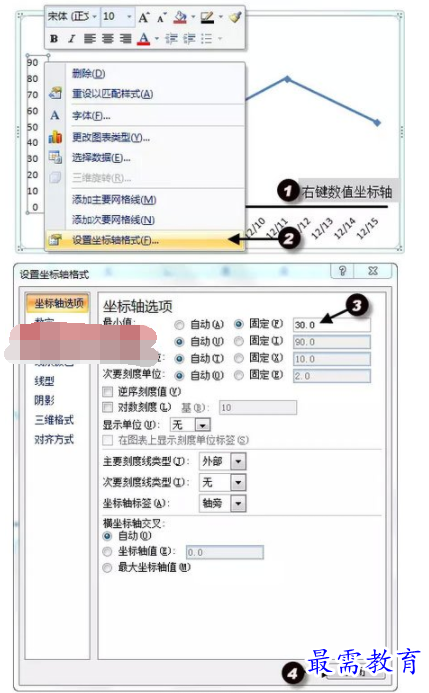

步骤6
给绘图区添加浅灰色填充色。

步骤7
选中数据系列,添加垂直线,并设置垂直线的线型和线条颜色。

步骤8
接下来就到处理关键的圆形数据标记的时候了。
在插入选项卡中,选择插入一个圆形,然后按住shift键鼠标拖拉出一个正圆。并设置它的形状轮廓为白色,填充色为蓝色。
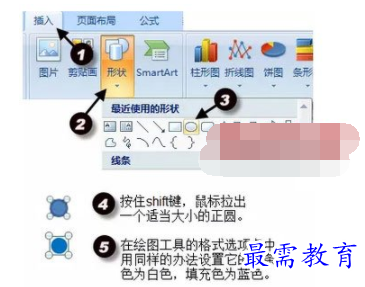
步骤9
接下来,见证奇迹的时刻到了。对那个圆形ctrl+c,选中数据系列,ctrl+v。你懂的~~~

步骤10
最后我们来加上数据标签。在数据系列处右键——添加数据标签。选中所有数据标签,右键——设置数据标签格式——居中——关闭。

步骤11
选中数据标签,在图表工具的格式选项卡中设置文本填充为白色。

步骤12
适当调整图表区大小。大功告成。

继续查找其他问题的答案?
-
Excel 2019如何使用复制、粘贴命令插入Word数据?(视频讲解)
2021-01-257次播放
-
2021-01-2227次播放
-
2021-01-2210次播放
-
2021-01-2212次播放
-
2021-01-226次播放
-
2021-01-223次播放
-
2021-01-222次播放
-
Excel 2019如何利用开始选项卡进入筛选模式?(视频讲解)
2021-01-223次播放
-
2021-01-223次播放
-
2021-01-222次播放
 办公软件操作精英——周黎明
办公软件操作精英——周黎明
 湘公网安备:43011102000856号
湘公网安备:43011102000856号 

点击加载更多评论>>